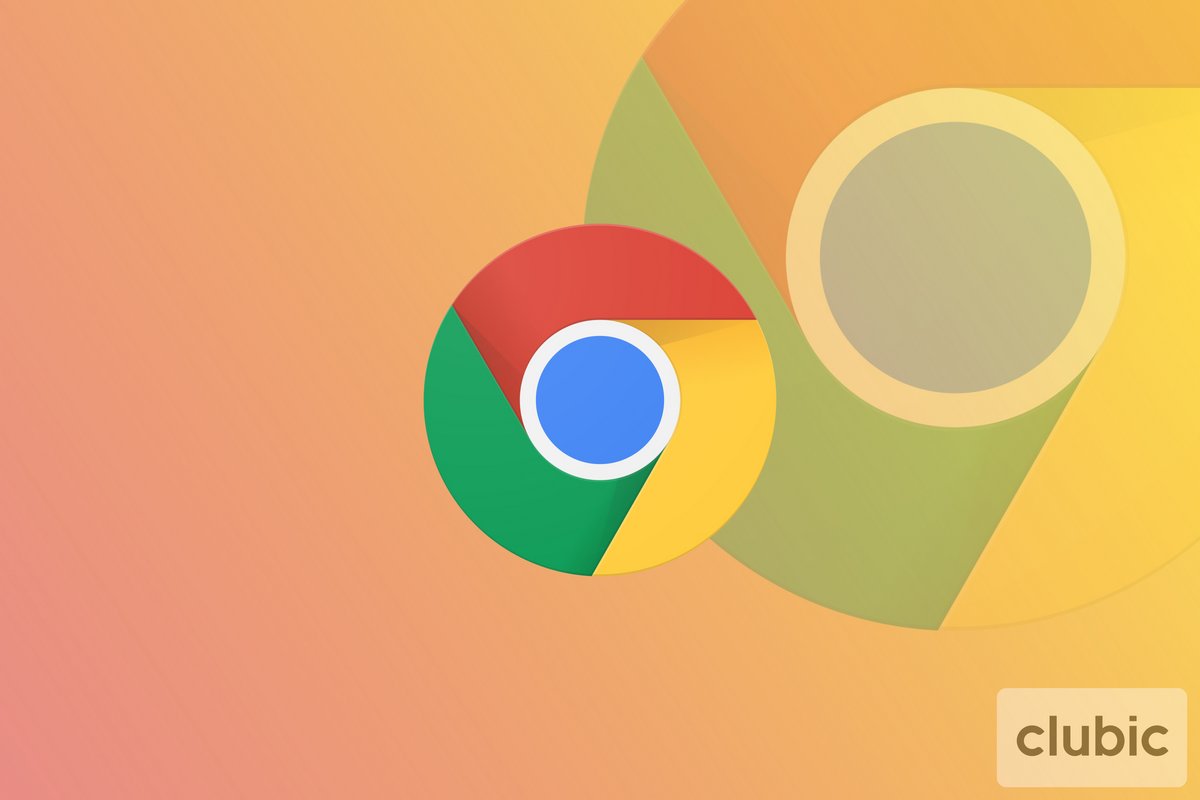
Depuis quelques jours, les utilisateurs sous Windows 10 et Linux rencontrent des problèmes de crash avec la dernière version de Google Chrome.
Si Google n'a pas précisé ce qui provoquait les bugs rencontrés par certains utilisateurs du navigateur Web, l'entreprise a rapidement fourni une solution pour les corriger.
Un bug qui semble aléatoire
Depuis quelques jours, certains utilisateurs d'appareils fonctionnant sous Windows 10 et Linux subissent un bug étrange sur la dernière version du navigateur web de Google. Chrome s'est soudainement mis à crasher, devenant inutilisable.
Parmi les bugs remontés, on retrouve l'impossibilité de charger des pages dont celles des options de Chrome ; les onglets individuels et les extensions, eux, arrêtent de fonctionner et certains utilisateurs ont dû composer avec un écran gris et un onglet uniquement nommé « Untitled ». Dans certains cas, il devient tout simplement impossible pour les utilisateurs de lancer Chrome.
Si on ne sait pas encore pourquoi certains utilisateurs sont affectés, à noter que le crash survient pendant ou après le chargement des extensions.
Plusieurs solutions disponibles
Google, au courant du problème, a fourni des solutions. D'après les forums officiels, le problème proviendrait du dossier « User Data », utilisé pour stocker des informations telles que les extensions utilisées, les données de l'utilisateur, ainsi que les options de configuration du navigateur.
La firme de Moutain View a indiqué les étapes nécessaires pour corriger le souci.
Pour Windows :
- Fermer toutes les fenêtres ouvertes de Chrome
- Rouvrir le navigateur, le bug sera toujours présent
- Le laisser ouvert pendant environ 5 minutes
- Après les 5 minutes, fermer Chrome et le relancer.
Pour Linux :
- Aller dans le dossier « .config/google-chrome/ » qui contient les informations de l'utilisateur
- Supprimer le contenu du sous-dossier « [Chrome user profile]\Origin Trials », qui doit contenir un dossier nommé « 1.0.0.7 ».
- Retourner dans le dossier de l'utilisateur et supprimer le fichier « Local State ».
- Redémarrer Chrome, qui devrait fonctionner normalement à nouveau.
Si, pour une raison quelconque, ces solutions ne corrigent pas le problème, il est toujours possible de tenter l'ancien fix, consistant à naviguer dans « %LOCALAPPDATA%\Google\Chrome\User Data » sur Windows et de supprimer le fichier « Local State » ou de renommer le dossier « User Data » après en avoir fait une sauvegarde ailleurs sur son PC.
Sources : 9to5Google , BleepingComputer
